selenium启动chrome,ie,Firefox浏览器
selenium设置proxy、...
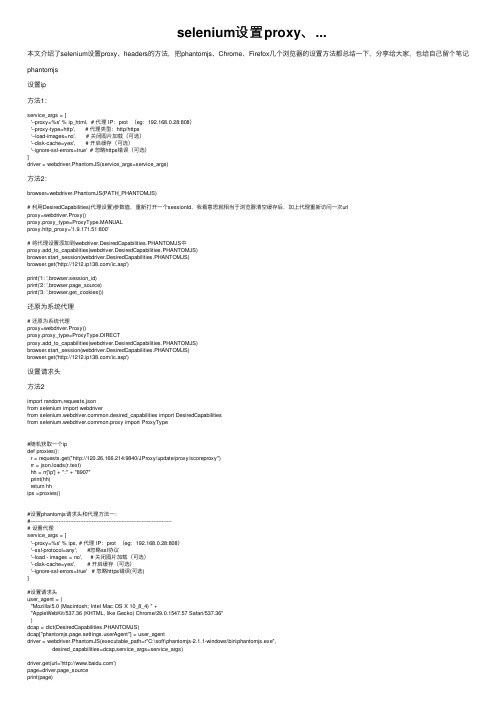
selenium设置proxy、...本⽂介绍了selenium设置proxy、headers的⽅法,把phantomjs、Chrome、Firefox⼏个浏览器的设置⽅法都总结⼀下,分享给⼤家,也给⾃⼰留个笔记phantomjs设置ip⽅法1:service_args = ['--proxy=%s' % ip_html, # 代理 IP:prot (eg:192.168.0.28:808)'--proxy-type=http', # 代理类型:http/https‘--load-images=no', # 关闭图⽚加载(可选)'--disk-cache=yes', # 开启缓存(可选)'--ignore-ssl-errors=true' # 忽略https错误(可选)]driver = webdriver.PhantomJS(service_args=service_args)⽅法2:browser=webdriver.PhantomJS(PATH_PHANTOMJS)# 利⽤DesiredCapabilities(代理设置)参数值,重新打开⼀个sessionId,我看意思就相当于浏览器清空缓存后,加上代理重新访问⼀次urlproxy=webdriver.Proxy()proxy.proxy_type=ProxyType.MANUALproxy.http_proxy='1.9.171.51:800'# 将代理设置添加到webdriver.DesiredCapabilities.PHANTOMJS中proxy.add_to_capabilities(webdriver.DesiredCapabilities.PHANTOMJS)browser.start_session(webdriver.DesiredCapabilities.PHANTOMJS)browser.get('/ic.asp')print('1: ',browser.session_id)print('2: ',browser.page_source)print('3: ',browser.get_cookies())还原为系统代理# 还原为系统代理proxy=webdriver.Proxy()proxy.proxy_type=ProxyType.DIRECTproxy.add_to_capabilities(webdriver.DesiredCapabilities.PHANTOMJS)browser.start_session(webdriver.DesiredCapabilities.PHANTOMJS)browser.get('/ic.asp')设置请求头⽅法2import random,requests,jsonfrom selenium import webdriverfrom mon.desired_capabilities import DesiredCapabilitiesfrom mon.proxy import ProxyType#随机获取⼀个ipdef proxies():r = requests.get("http://120.26.166.214:9840/JProxy/update/proxy/scoreproxy")rr = json.loads(r.text)hh = rr['ip'] + ":" + "8907"print(hh)return hhips =proxies()#设置phantomjs请求头和代理⽅法⼀:#-------------------------------------------------------------------------------------# 设置代理service_args = ['--proxy=%s' % ips, # 代理 IP:prot (eg:192.168.0.28:808)'--ssl-protocol=any', #忽略ssl协议'--load - images = no', # 关闭图⽚加载(可选)'--disk-cache=yes', # 开启缓存(可选)'--ignore-ssl-errors=true' # 忽略https错误(可选)]#设置请求头user_agent = ("Mozilla/5.0 (Macintosh; Intel Mac OS X 10_8_4) " +"AppleWebKit/537.36 (KHTML, like Gecko) Chrome/29.0.1547.57 Safari/537.36")dcap = dict(DesiredCapabilities.PHANTOMJS)dcap["erAgent"] = user_agentdriver = webdriver.PhantomJS(executable_path=r"C:\soft\phantomjs-2.1.1-windows\bin\phantomjs.exe",desired_capabilities=dcap,service_args=service_args)driver.get(url='')page=driver.page_sourceprint(page)#设置phantomjs请求头和代理⽅法⼆:#-------------------------------------------------------------------------------------desired_capabilities = DesiredCapabilities.PHANTOMJS.copy()# 从USER_AGENTS列表中随机选⼀个浏览器头,伪装浏览器desired_capabilities["erAgent"] = (random.choice('请求头池'))# 不载⼊图⽚,爬页⾯速度会快很多desired_capabilities["phantomjs.page.settings.loadImages"] = False# 利⽤DesiredCapabilities(代理设置)参数值,重新打开⼀个sessionId,我看意思就相当于浏览器清空缓存后,加上代理重新访问⼀次url proxy = webdriver.Proxy()proxy.proxy_type = ProxyType.MANUALproxy.http_proxy = random.choice('ip池')proxy.add_to_capabilities(desired_capabilities)phantomjs_driver = r'C:\phantomjs-2.1.1-windows\bin\phantomjs.exe'# 打开带配置信息的phantomJS浏览器driver = webdriver.PhantomJS(executable_path=phantomjs_driver,desired_capabilities=desired_capabilities)driver.start_session(desired_capabilities)driver.get(url='')page=driver.page_sourceprint(page)# 隐式等待5秒,可以⾃⼰调节driver.implicitly_wait(5)# 设置10秒页⾯超时返回,类似于requests.get()的timeout选项,driver.get()没有timeout选项# 以前遇到过driver.get(url)⼀直不返回,但也不报错的问题,这时程序会卡住,设置超时选项能解决这个问题。
Python+Selenium:初步使用Chrome谷歌浏览器
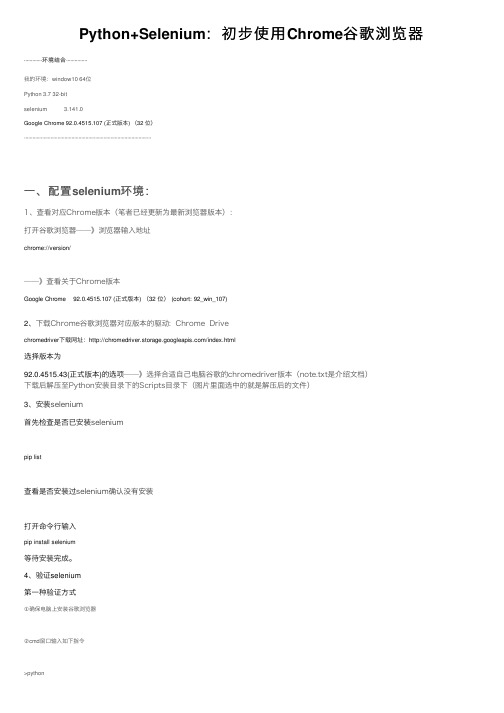
Python+Selenium:初步使⽤Chrome⾕歌浏览器·············环境结合···············我的环境:window10 64位Python 3.7 32-bitselenium 3.141.0Google Chrome 92.0.4515.107 (正式版本) (32 位)···························································································⼀、配置selenium环境:1、查看对应Chrome版本(笔者已经更新为最新浏览器版本):打开⾕歌浏览器——》浏览器输⼊地址chrome://version/——》查看关于Chrome版本Google Chrome 92.0.4515.107 (正式版本) (32 位) (cohort: 92_win_107)2、下载Chrome⾕歌浏览器对应版本的驱动: Chrome Drivechromedriver下载⽹址:/index.html选择版本为92.0.4515.43(正式版本)的选项——》选择合适⾃⼰电脑⾕歌的chromedriver版本(note.txt是介绍⽂档)下载后解压⾄Python安装⽬录下的Scripts⽬录下(图⽚⾥⾯选中的就是解压后的⽂件)3、安装selenium⾸先检查是否已安装seleniumpip list查看是否安装过selenium确认没有安装打开命令⾏输⼊pip install selenium等待安装完成。
selenium基本使用流程
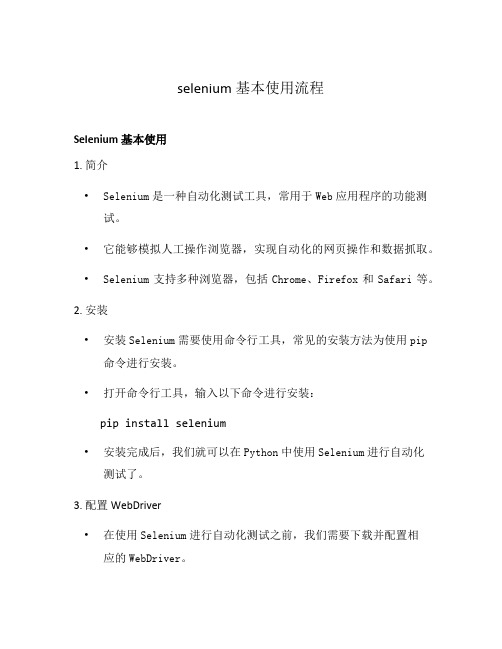
selenium基本使用流程Selenium基本使用1. 简介•Selenium是一种自动化测试工具,常用于Web应用程序的功能测试。
•它能够模拟人工操作浏览器,实现自动化的网页操作和数据抓取。
•Selenium支持多种浏览器,包括Chrome、Firefox和Safari等。
2. 安装•安装Selenium需要使用命令行工具,常见的安装方法为使用pip 命令进行安装。
•打开命令行工具,输入以下命令进行安装:pip install selenium•安装完成后,我们就可以在Python中使用Selenium进行自动化测试了。
3. 配置WebDriver•在使用Selenium进行自动化测试之前,我们需要下载并配置相应的WebDriver。
•WebDriver是Selenium的核心组件之一,它负责控制浏览器的行为。
•通过WebDriver,我们可以模拟用户在浏览器中的各种操作,并获取浏览器返回的数据。
•比如,我们可以使用WebDriver打开指定的URL、点击页面元素、填写表单等操作。
4. 打开浏览器•要在Python中使用Selenium打开浏览器,我们需要引入相应的库。
•比如,如果我们使用Chrome浏览器,可以通过以下代码打开一个Chrome浏览器窗口:from selenium import webdriverdriver = ()5. 访问网页•一旦我们成功打开了浏览器,就可以使用WebDriver访问指定的网页。
•例如,要访问百度的首页,可以使用以下代码:("6. 查找元素•在自动化测试中,经常需要对页面元素进行操作或获取元素的属性。
•Selenium提供了丰富的方法来查找元素,包括根据ID、Class、Tag等属性进行查找。
•例如,要通过ID查找一个输入框,并输入文本,可以使用以下代码:element = _element_by_id("input_box")_keys("Hello Selenium")7. 执行操作•通过Selenium,我们可以模拟用户在浏览器中的各种操作,比如点击按钮、提交表单等。
selenium的webdriver用法
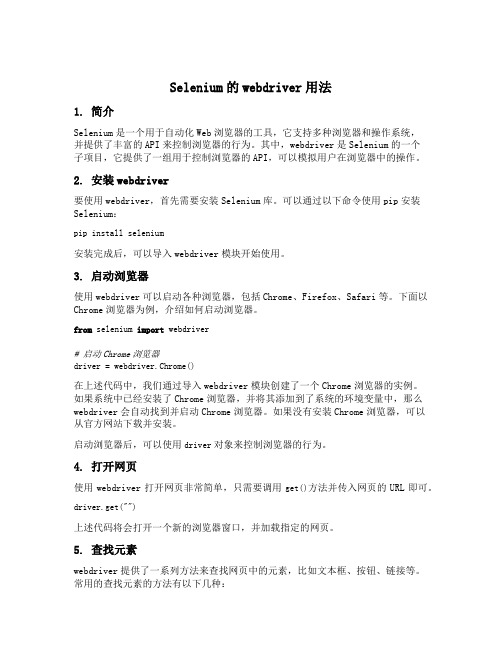
Selenium的webdriver用法1. 简介Selenium是一个用于自动化Web浏览器的工具,它支持多种浏览器和操作系统,并提供了丰富的API来控制浏览器的行为。
其中,webdriver是Selenium的一个子项目,它提供了一组用于控制浏览器的API,可以模拟用户在浏览器中的操作。
2. 安装webdriver要使用webdriver,首先需要安装Selenium库。
可以通过以下命令使用pip安装Selenium:pip install selenium安装完成后,可以导入webdriver模块开始使用。
3. 启动浏览器使用webdriver可以启动各种浏览器,包括Chrome、Firefox、Safari等。
下面以Chrome浏览器为例,介绍如何启动浏览器。
from selenium import webdriver# 启动Chrome浏览器driver = webdriver.Chrome()在上述代码中,我们通过导入webdriver模块创建了一个Chrome浏览器的实例。
如果系统中已经安装了Chrome浏览器,并将其添加到了系统的环境变量中,那么webdriver会自动找到并启动Chrome浏览器。
如果没有安装Chrome浏览器,可以从官方网站下载并安装。
启动浏览器后,可以使用driver对象来控制浏览器的行为。
4. 打开网页使用webdriver打开网页非常简单,只需要调用get()方法并传入网页的URL即可。
driver.get("")上述代码将会打开一个新的浏览器窗口,并加载指定的网页。
5. 查找元素webdriver提供了一系列方法来查找网页中的元素,比如文本框、按钮、链接等。
常用的查找元素的方法有以下几种:•find_element_by_id(id):通过元素的id属性查找元素。
•find_element_by_name(name):通过元素的name属性查找元素。
selenium+python的使用方法

selenium+python的使用方法摘要:1.Selenium 简介与安装2.常用浏览器驱动3.浏览器常用功能4.对象定位与查找5.实际应用案例:爬取QQ空间正文:一、Selenium 简介与安装Selenium 是一个强大的Web 自动化测试工具,支持多种浏览器和平台。
在Python 中使用Selenium,可以方便地进行网页自动化操作。
首先需要安装Selenium 库,通过pip 命令即可完成安装:`pip install selenium`。
二、常用浏览器驱动Selenium 需要搭配浏览器驱动程序使用。
常见的浏览器驱动包括Chrome、Firefox、IE 等。
以下分别为不同浏览器驱动的调用方法:1.谷歌浏览器(Chrome)```pythonfrom selenium import webdriverdriver = webdriver.Chrome()```2.火狐浏览器(Firefox)```pythonfrom selenium import webdriverbrowser = webdriver.Firefox()```3.微软边缘浏览器(Edge)```pythonfrom selenium import webdriverdriver = webdriver.Edge()```4. Safari 浏览器```pythonfrom selenium import webdriverdriver = webdriver.Safari()```三、浏览器常用功能Selenium 提供了许多浏览器常用功能的API,如最大化窗口、设置窗口大小、前进、后退、关闭浏览器等。
以下是一些示例:1.最大化窗口```pythondriver.maximize_window()```2.设置窗口大小```pythondriver.set_window_size(480, 800)```3.前进和后退```pythondriver.forward() # 前进driver.back() # 后退```4.获取标题和网址```pythontitle = driver.titleurl = driver.current_url```四、对象定位与查找Selenium 提供了多种对象定位方法,可根据元素id、name、class_name、tag_name、link_text、partial_link_text、xpath 和css_selector 进行定位。
selenium 的用法

selenium 的用法Selenium 是一個自動化測試工具,通常用於網頁測試和網頁爬取。
以下是Selenium 的一些常見用法:1. 安裝Selenium:首先,要使用Selenium,必須安裝Selenium 的Python 庫。
通過執行以下命令可以安裝Selenium:pip install selenium2. 驅動器的設置:Selenium 需要一個特定的驅動器來控制不同的瀏覽器。
常見的驅動器有Chrome 驅動器、Firefox 驅動器和Edge 驅動器。
通過下載相應的驅動器並設置環境變量,即可應用Selenium 對該瀏覽器進行操作。
3. 啟動瀏覽器:使用Selenium 可以自動打開瀏覽器。
以下示例展示了如何啟動Google Chrome 瀏覽器:pythonfrom selenium import webdriverdriver = webdriver.Chrome() # 驅動器的路徑在系統環境變量中已設定4. 對網頁進行操作:Selenium 可以模擬用戶在瀏覽器上的操作,例如點擊按鈕、填寫表單、清除輸入框等等。
以下是一些示例操作:python# 瀏覽網址driver.get("# 透過ID 取得元素element = driver.find_element_by_id("element_id")# 點擊按鈕element.click()# 填寫表單element.send_keys("Hello World")# 清除輸入框element.clear()5. 網頁爬取:Selenium 可以模擬用戶操作瀏覽器,因此也可以用於網頁爬取。
例如,可以使用Selenium 開啟一個網頁,然後通過XPath 或CSS Selector 等方式找到需要的元素進行提取。
這只是Selenium 的一些基本用法,還有很多其他功能和技巧可以使用。
selenium学习2-启动浏览器

新建Java 项目结构:1.用JAVA去启动各种浏览器1.1启动火狐浏览器/** 1)声明driver对象(选择启动什么浏览器)* 2)driver去打开浏览器并输入你要测试的网页地址(使用get方法打开站点) * navigation 对象也可以打开地址* 3)找到你要操作的元素(利用webelement声明元素对象)* 4)对元素进行输入、点击、断言操作* 5)关闭浏览器,释放资源(弄明白quit、close方法的区别)*///启动火狐浏览器并在搜索框中输入“selenium”,点击搜索框publicstaticvoid myFireFox(){//若浏览器安装不在默认路径下,则需要通过System.setProperty()设置//System.setProperty("webdriver.firefox.bin", "C:/Program Files (x86)/MozillaFirefox/firefox.exe");WebDriverdr = new FirefoxDriver();dr.manage().window().maximize();//使启动的浏览器最大化Navigation ng = dr.navigate();ng.to("");// dr.get("");//也可以转到想要打开的页面// System.out.println(dr.getTitle());//获取输入框WebElementsearchinput = dr.findElement(("q"));//在搜索输入框中添加搜索信息searchinput.sendKeys("selenium");//获取搜索提交按钮WebElementsearchbutton = dr.findElement(By.id("search-button"));//模拟点击按钮searchbutton.click();//获取搜索框WebElementtt = dr.findElement(By.id("keyword"));//检测搜索框信息是否是“selenium”Assert.assertEquals(tt.getAttribute("value"), "selenium");try {Thread.sleep(3000);//等待3秒钟} catch (InterruptedException e) {// TODO Auto-generated catch blocke.printStackTrace();}dr.close();dr=null;}1.2启动IE浏览器//再启动其他浏览器的时候,以来各浏览器驱动,如果不想再System.setProperty()中设置,可以将驱动放到系统system32文件夹中//启动IE浏览器publicstaticvoid myIE(){//若将驱动未放在系统System32文件夹下,放在其他路径,需要通过下面设置一下// System.setProperty("webdriver.ie.bin", "files/IEDriverServer.exe");WebDriverdr = new InternetExplorerDriver();dr.manage().window().maximize();//使启动的浏览器最大化Navigation ng = dr.navigate();ng.to("");dr.close();dr=null;}1.3启动谷歌浏览器publicstaticvoid myChrome(){// System.setProperty("webdriver.chrome.bin","files/chromedriver.exe");WebDriverdr = new ChromeDriver();dr.manage().window().maximize();//使启动的浏览器最大化Navigation ng = dr.navigate();ng.to("");dr.close();dr=null;}1.4启动浏览器时加载插件//启动Firefox浏览器时加载插件publicstaticvoid myFireFoxPlugins(){//定义插件所在的位置File file = new File("files/firebug-2.0.13-fx.xpi");//声明一个Profile对象,里面保存file的信息。
Selenium启动Chrome时配置选项详解

Selenium启动Chrome时配置选项详解Selenium操作浏览器是不加载任何配置的,⽹上找了半天,关于Firefox加载配置的多点,Chrome资料很少,下⾯是关于加载Chrome配置的⽅法:⼀、加载所有Chrome配置⽤Chrome地址栏输⼊chrome://version/,查看⾃⼰的“个⼈资料路径”,然后在浏览器启动时,调⽤这个配置⽂件,代码如下:#coding=utf-8from selenium import webdriveroption = webdriver.ChromeOptions()option.add_argument('--user-data-dir=C:\Users\Administrator\AppData\Local\Google\Chrome\User Data') #设置成⽤户⾃⼰的数据⽬录driver = webdriver.Chrome(chrome_options=option)⼆、修改浏览器的User-Agent来伪装你的浏览器访问⼿机m站#coding=utf-8from selenium import webdriveroption = webdriver.ChromeOptions()option.add_argument('--user-agent=iphone')driver = webdriver.Chrome(chrome_options=option)driver.get('/')三、浏览器启动时安装crx扩展#coding=utf-8from selenium import webdriveroption = webdriver.ChromeOptions()option.add_extension('d:\crx\AdBlock_v2.17.crx') #⾃⼰下载的crx路径driver = webdriver.Chrome(chrome_options=option)driver.get('/')下边是收集的⼀些配置信息:⼀些Chrome的地址栏命令(这些命令会不停的变动,所有不⼀定都是好⽤的)在Chrome的浏览器地址栏中输⼊以下命令,就会返回相应的结果。
